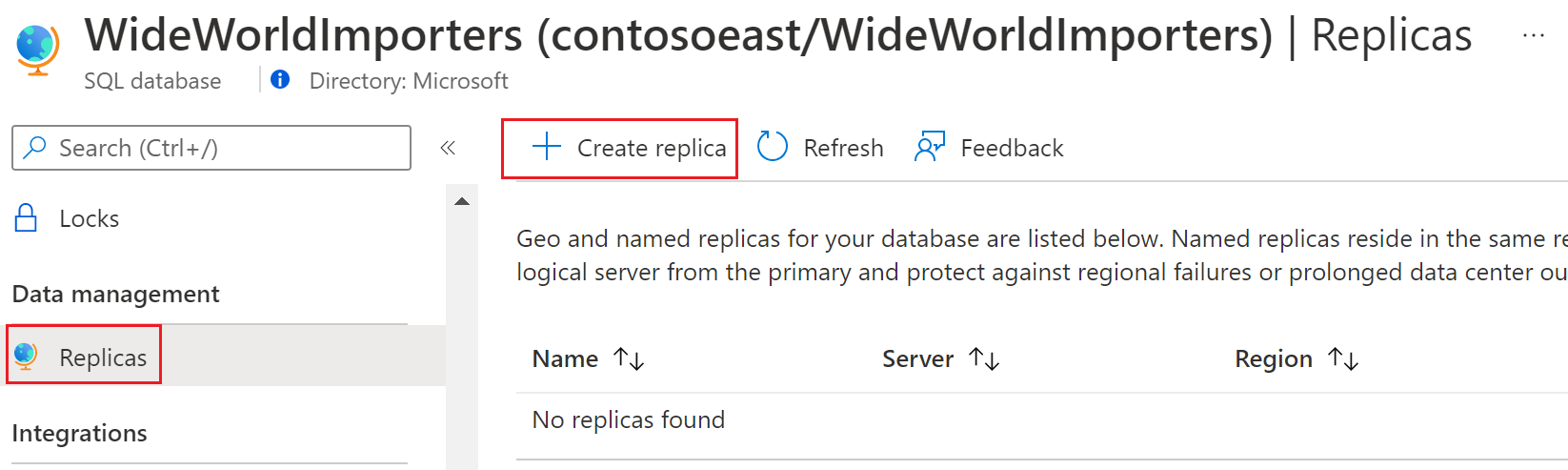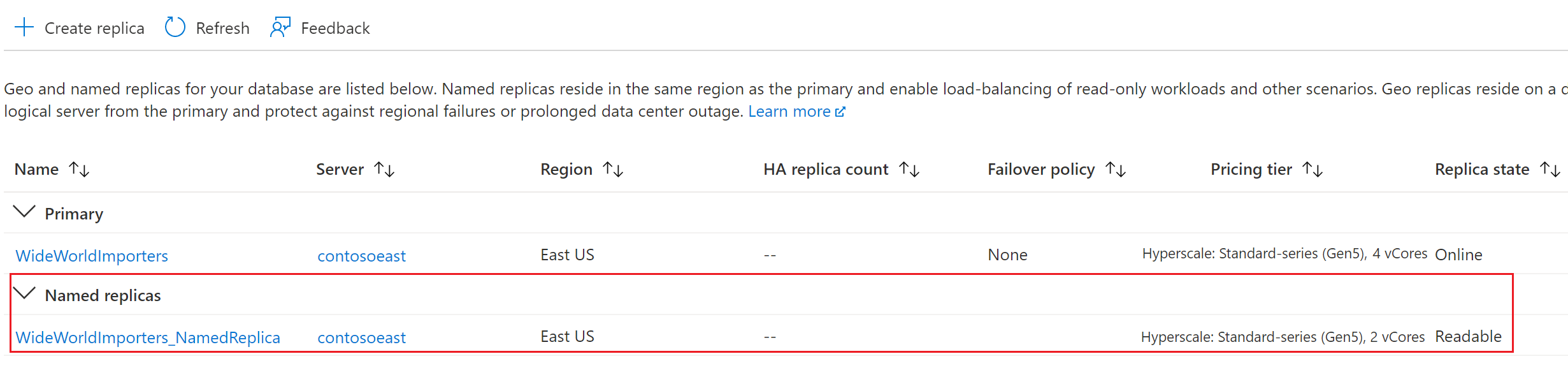Configurar e gerenciar réplicas nomeadas em Hiperescala
Aplica-se a: Banco de Dados SQL do Azure
Este artigo fornece exemplos para configurar e gerenciar uma réplica nomeada Hiperescala do Banco de Dados SQL do Azure.
Criar uma réplica chamada Hiperscala
Os cenários de exemplo a seguir orientam você a criar uma réplica WideWorldImporters_NamedReplica nomeada para o banco de dados WideWorldImporters, usando o portal do Azure, T-SQL, PowerShell ou CLI do Azure.
O exemplo a seguir cria uma réplica nomeada WideWorldImporters_NamedReplica para o banco de dados WideWorldImporters usando o T-SQL. A réplica primária usa o objetivo de nível de serviço HS_Gen5_4, enquanto a réplica nomeada usa o HS_Gen5_2. Ambos usam o mesmo servidor lógico nomeado como contosoeast.
No portal do Azure, navegue até o banco de dados para o qual deseja criar a réplica nomeada.
Na página do Banco de Dados SQL, selecione o banco de dados, role até Gerenciamento de dados, selecione Réplicas e Criar réplica.
Escolha Réplica nomeada em Configurações da réplica. Selecione um servidor existente ou crie um novo servidor para a réplica nomeada. Insira o nome do banco de dados de réplica nomeado e configure as opções de computação + armazenamento, se necessário.
Opcionalmente, configure uma réplica nomeada de hiperescala redundante de zona. Para obter mais informações, consulte Redundância de zona de réplicas nomeadas Hiperescala do Banco de Dados SQL do Azure.
- Na página Configurar banco de dados, selecione Sim para Deseja tornar esta zona de banco de dados redundante?
- Adicione pelo menos uma réplica secundária de alta disponibilidade à sua configuração.
- Escolha Aplicar.
Selecione Examinar + criar, examine as informações e selecione Criar.
O processo de implantação da réplica nomeada será iniciado.
Quando a implantação for concluída, a réplica nomeada exibirá o status.
Volte para a página banco de dados primário e, em seguida, selecione Réplicas. A réplica nomeada está listada em Réplicas nomeadas.
Como não há movimentação de dados envolvida, na maioria dos casos, uma réplica nomeada será criada em cerca de um minuto. Depois que a réplica nomeada estiver disponível, ela ficará visível no portal do Azure ou em qualquer ferramenta de linha de comando, como CLI do AZ ou PowerShell. Uma réplica nomeada pode ser usada como um banco de dados comum somente leitura.
Conectar-se a uma réplica nomeada em Hiperescala
Para se conectar a uma réplica nomeada Hiperescala, use a cadeia de conexão para essa réplica, referenciando os nomes do servidor e do banco de dados. Não é necessário especificar a opção ApplicationIntent=ReadOnly, pois as réplicas nomeadas são sempre somente leitura.
Assim como as réplicas de HA, mesmo que as réplicas primárias nomeadas de HA compartilhem dados no mesmo conjunto de servidores de página, os caches de dados em cada réplica nomeada são mantidos em sincronia com o primário. A sincronização é mantida pelo serviço de log de transações, que encaminha os registros de log do primário para réplicas nomeadas. Como resultado, dependendo da carga de trabalho que estiver sendo processada por uma réplica nomeada, a aplicação de registros de log pode ocorrer em diferentes velocidades e, portanto, réplicas diferentes podem ter uma latência de dados distinta em relação à réplica primária.
Modificar uma réplica nomeada Hiperescala
Defina o objetivo do nível de serviço de uma réplica nomeada ao criá-la, por meio do comando ALTER DATABASE ou de outras formas compatíveis (portal, CLI do AZ, PowerShell). Caso precise alterar o objetivo de nível de serviço depois que a réplica nomeada for criada, faça isso usando o comando ALTER DATABASE ... MODIFY na própria réplica nomeada.
No exemplo a seguir, WideWorldImporters_NamedReplica é a réplica nomeada do banco de dados WideWorldImporters.
Abra a página do banco de dados da réplica nomeada e selecione Computação + armazenamento. Atualize os vCores.
Remover uma réplica nomeada Hyperscale
Para remover uma réplica nomeada Hiperescala, remova-a da mesma forma que faria com um banco de dados comum.
Abra a página do banco de dados da réplica nomeada e escolha a opção Delete.
Importante
As réplicas nomeadas serão removidas automaticamente quando a réplica primária com base na qual elas foram criadas for excluída.